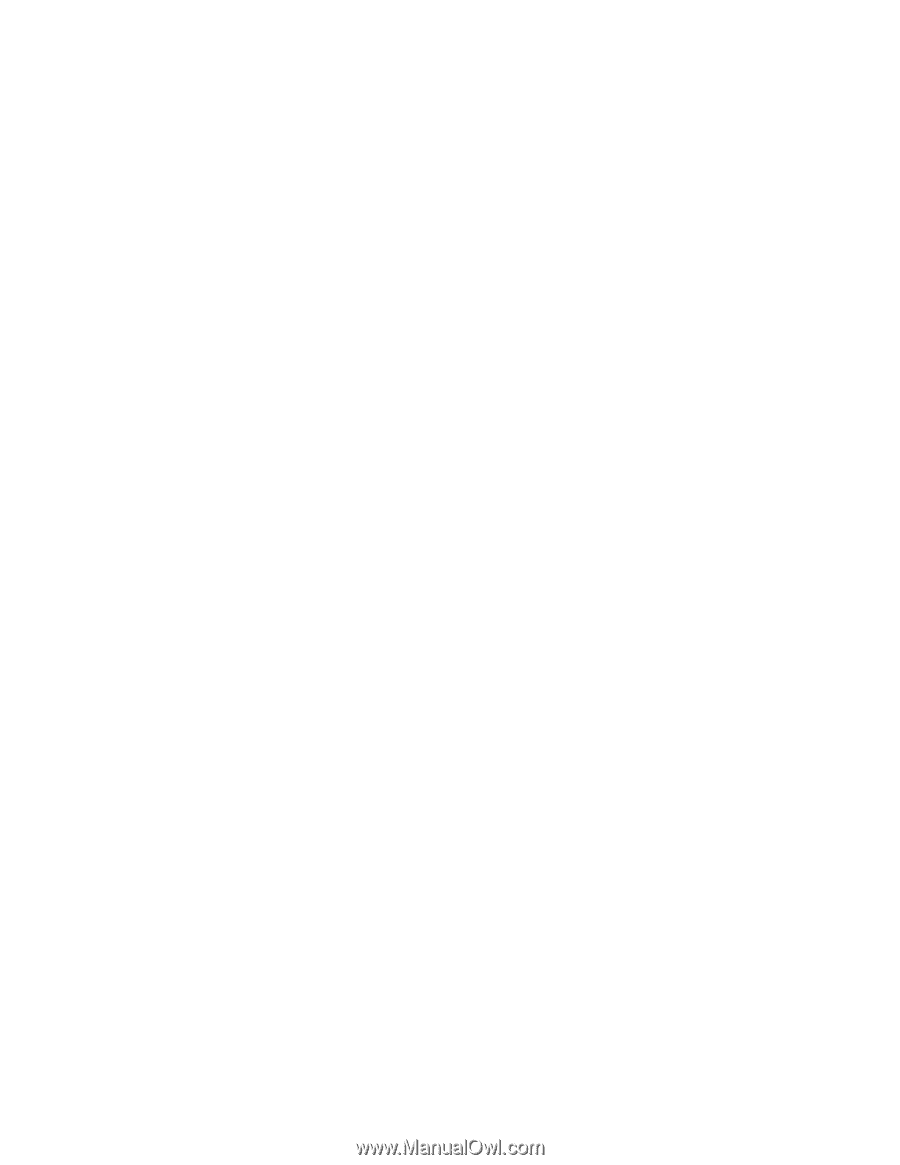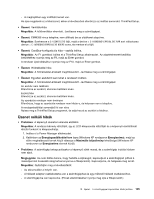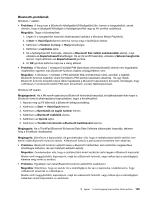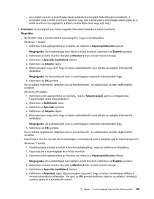Lenovo ThinkPad Edge E420 (Hungarian) User Guide - Page 168
Bluetooth, Bluetooth-funkciós, elemre. Az ablakban frissül az állapot
 |
View all Lenovo ThinkPad Edge E420 manuals
Add to My Manuals
Save this manual to your list of manuals |
Page 168 highlights
Ha a probléma továbbra is fennáll, telepítse újra a Bluetooth szoftvert, majd létesítsen ismét kapcsolatot az eszközzel. • Probléma: A számítógép csatlakozik egy Bluetooth-funkciós eszközhöz, de az eszköz egyetlen szolgáltatása sem használható. Megoldás: Gondoskodjon róla, hogy az adott eszközön aktív legyen a Bluetooth kapcsolat. 1. Kattintson duplán a Saját Bluetooth helyek ikonra. 2. Keresse meg a Bluetooth feladatok elemet, majd kattintson a Hatókörben lévő eszközök megjelenítése lehetőségre. Ha az eszköz nem található, lehetséges, hogy a válaszadása leállt. Ellenőrizze, hogy az eszközön aktiválva van-e a Bluetooth kapcsolat. Ha megtalálja az eszközt, csatlakozzon a kívánt szolgáltatásokhoz. Ha biztos benne, hogy az eszköz válaszol, kapcsolja ki-, majd be a Bluetooth funkciót, vagy indítsa újra a számítógépet. Próbáljon meg ismét csatlakozni. • Probléma: A csatlakoztatott számítógépről nem lehet névjegyet lekérni. Megoldás: Ellenőrizze, hogy a csatlakoztatott számítógép rendelkezik-e saját alapértelmezett névjegykártya-alkalmazással, valamint azt is, hogy a kártya készen áll-e a kommunikációra. Győződjön meg róla, hogy a csatlakoztatott számítógép biztonsági beállításai lehetővé teszik-e a névjegykártya letöltését. • Probléma: A csatlakoztatott számítógépre nem lehet névjegyet küldeni. Megoldás: Ellenőrizze, hogy a számítógép rendelkezik-e saját alapértelmezett névjegykártya-alkalmazással, valamint azt is, hogy a kártya készen áll-e a kommunikációra. Győződjön meg róla, hogy a csatlakoztatott számítógép biztonsági beállításai lehetővé teszik-e a névjegykártya feltöltését. • Probléma: A számítógép csatlakozik egy FTP-kiszolgálóként működő Bluetooth-funkciós számítógéphez, de az FTP-kiszolgálón egyetlen fájl sem látható. Megoldás: A következők szerint ellenőrizze az újonnan megosztott fájlokat: 1. A Saját Bluetooth helyek menüben kattintson a Megtekintés elemre. 2. Kattintson a Frissítés elemre. Az ablakban frissül az állapot, így megtekintheti az újonnan megosztott fájlokat. Győződjön meg róla, hogy a csatlakoztatott számítógép megosztott mappájában szerepelnek-e a keresett fájlok. Győződjön meg róla, hogy a csatlakoztatott számítógép biztonsági beállításai lehetővé teszik-e a számítógépen tárolt fájlokhoz való csatlakozást és a fájlok megtekintését. • Probléma: A számítógép csatlakozik egy Bluetooth-funkciós számítógéphez, de nem tud hozzáférni a hálózathoz. Megoldás: Gondoskodjon róla, hogy a Bluetooth-funkciós számítógép csatlakozzon a hálózathoz. Ügyeljen rá, hogy a csatlakoztatott számítógép úgy legyen beállítva, hogy hálózati kapcsolatát megossza, valamint arra is, hogy a biztonsági beállítások lehetővé tegyék távoli hálózati hozzáférés létrehozását. • Probléma: A számítógép nem tud csatlakozni soros portokat használó alkalmazásokat futtató Bluetooth-funkciós számítógéphez. Megoldás: Hozza létre ismét a kapcsolatot a Bluetooth-funkciós számítógéppel, majd próbálja meg ismét létrehozni a soros csatlakozást. • Probléma: A Bluetooth soros portot a rendszer automatikusan leválasztotta. 150 Felhasználói kézikönyv